UltraISO: Stvaranje bootable USB flash pogona sustava Windows 10
Nova verzija sustava Windows, koja će, kao što je poznato, biti posljednja, dobila je niz prednosti pred prethodnicima. Ima novu funkcionalnost, postalo je prikladnije za rad i jednostavno je postalo ljepše. Međutim, kao što znate, za instalaciju sustava Windows 10 potreban vam je internet i poseban bootloader, ali ne može svatko priuštiti preuzimanje nekoliko gigabajta (oko 8) podataka. To je za to možete stvoriti bootable USB bljesak voziti ili boot disk sa sustavom Windows 10, tako da su datoteke uvijek s vama.
UltraISO je program za rad s virtualnim diskovima, diskovima i slikama. Program ima vrlo opsežnu funkcionalnost i smatra se jednim od najboljih u svom području. U njemu ćemo napraviti naš bootable USB flash pogon Windows 10.
Kako stvoriti bootable USB bljesak ili disk s Windows 10 u UltraISO
Da biste stvorili bootable USB bljesak ili Windows 10 disk, prvo preuzmite službene web stranice sredstvo za stvaranje medija.
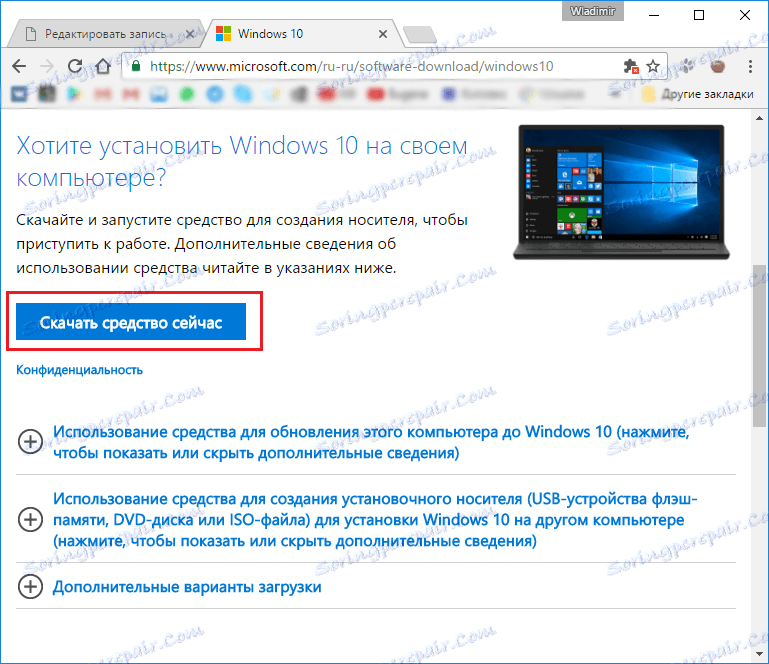
Sada pokrenite ono što ste upravo preuzeli i slijedite upute za instalaciju. U svakom novom prozoru kliknite "Dalje".
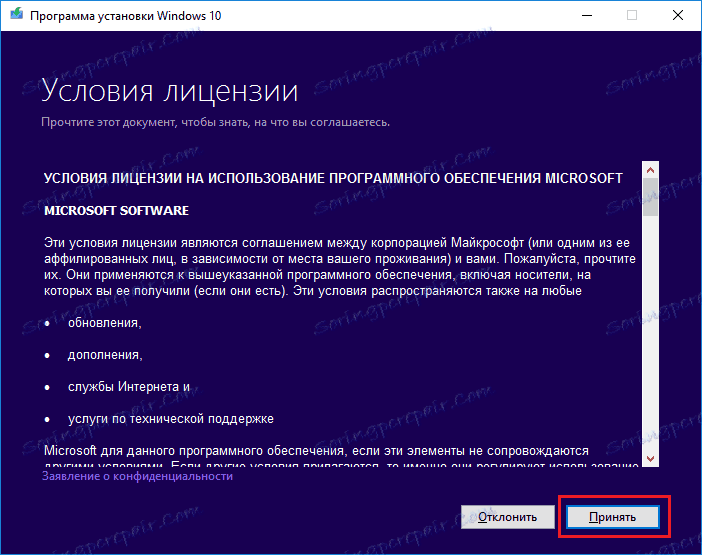
Nakon toga odaberite "Izradi instalacijski medij za drugo računalo" i ponovo kliknite gumb "Dalje".
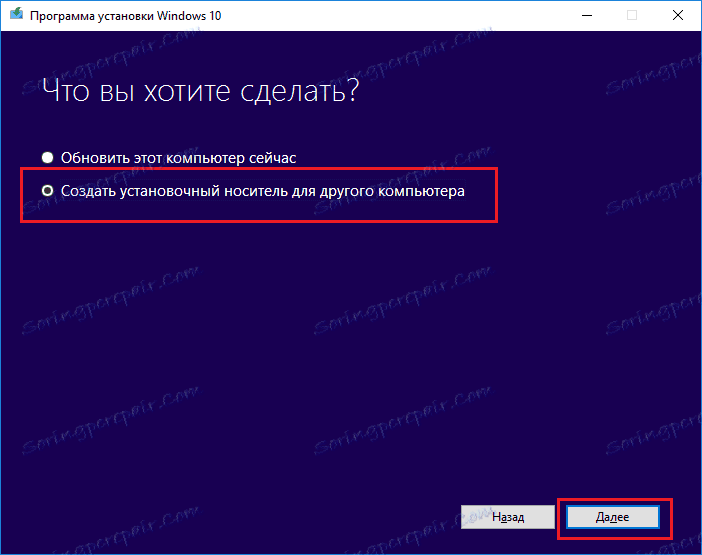
U sljedećem prozoru odaberite arhitekturu i jezik vašeg budućeg operativnog sustava. Ako se ništa ne može promijeniti, samo poništite opciju "Koristi preporučene postavke za ovo računalo"
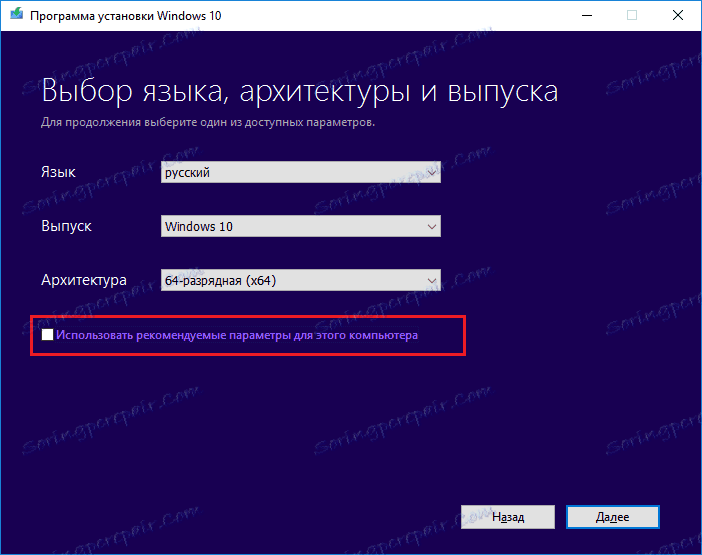
Zatim ćete biti ponuđeni za spremanje sustava Windows 10 na prijenosni medij ili stvaranje ISO datoteke. Zainteresirani smo za drugu opciju jer UltraISO radi s ovom vrstom datoteka.

Nakon toga navedite put ISO datoteke i kliknite "Spremi".
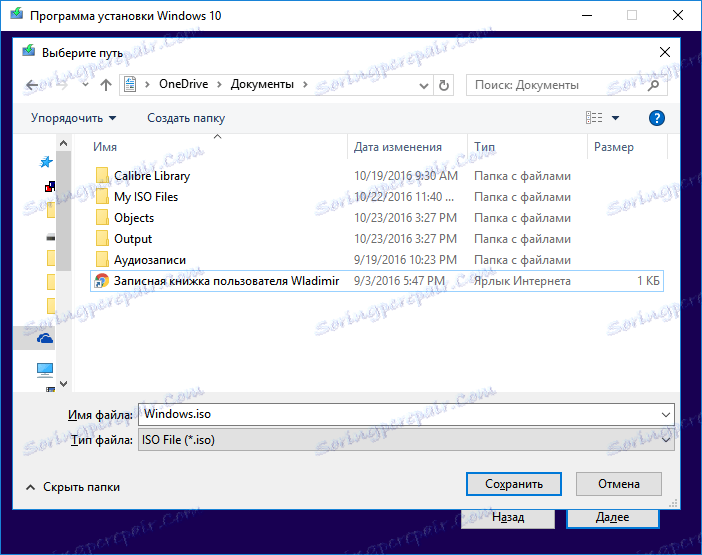
Nakon toga će početi preuzimati Windows 10 i spremiti ga u ISO datoteku. Morate samo čekati dok se sve datoteke ne učitaju.

Sada, nakon što je Windows 10 uspješno učitan i spremljen u ISO datoteku, moramo otvoriti preuzetu datoteku u UltraISO programu.
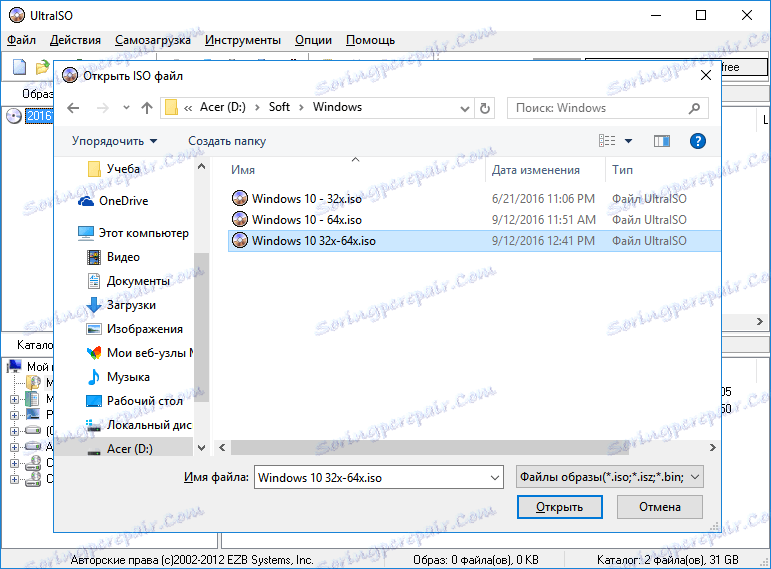
Nakon toga odaberite stavku izbornika "Podizanje sustava" i kliknite na "Snimanje slike tvrdog diska" kako biste stvorili USB flash pogon za podizanje sustava.

Odaberite svoj medij (1) u skočnom prozoru i pritisnite rekord (2). Slažem se sa svime što će se pojaviti i nakon toga čekati dok se snimanje ne završi. Tijekom snimanja može se pojaviti pogreška "Morate imati administratorska prava". U tom slučaju trebate pregledati sljedeći članak:
Pouka: " Rješavanje problema UltraISO: Morate imati administratorska prava "
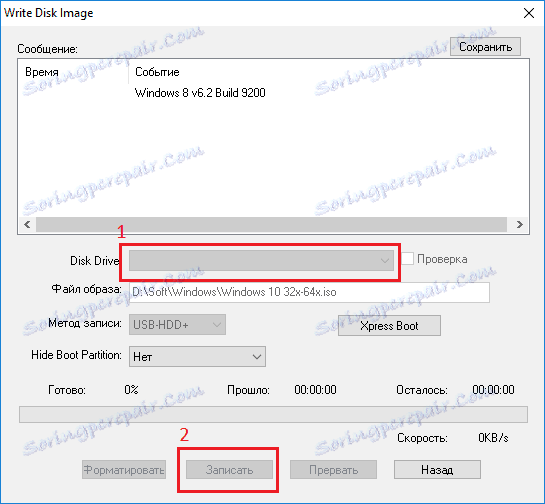
Ako želite stvoriti bootable disk sa sustavom Windows 10, umjesto "Pisanje slike tvrdog diska" morate odabrati "Snimanje CD slike" na alatnoj traci.
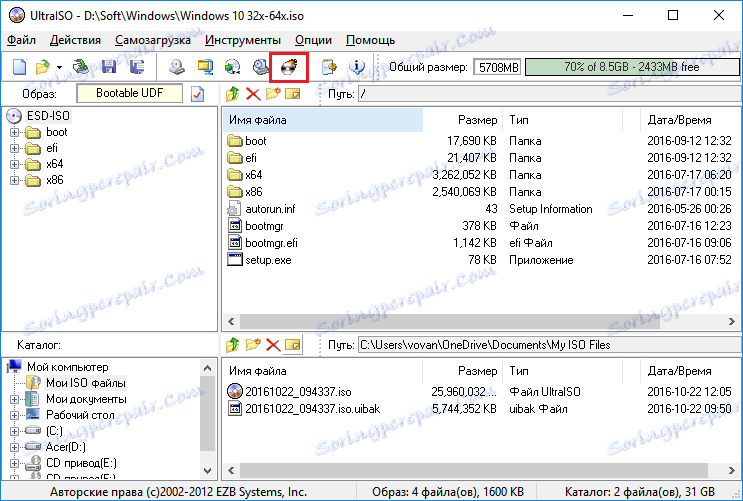
U prikazanom prozoru odaberite željeni pogon (1) i kliknite "Piši" (2). Nakon toga čekamo snimanje.
Naravno, osim stvaranja bootable USB flash pogona sustava Windows 10, možete stvoriti i pokrenuti USB flash pogon Windows 7, koji možete pročitati u članku na donjoj vezi:
Pouka: Kako napraviti bootable USB bljesak voziti Windows 7
Takve jednostavne radnje možemo stvoriti boot disk ili bootable USB flash pogon Windows 10. Microsoft je shvatio da svatko neće imati pristup Internetu, a posebno je predviđeno za stvaranje ISO slike, tako da je to sasvim jednostavno.